Modifica di file nella Mailbox
È possibile modificare i documenti salvati nella Mailbox. Questo spazio di memoria consente di rinominare ed eliminare i file, nonché di unire più file in un solo file o di inserire un file in un altro file.
1
Premere <Accesso a file memorizzati>. Schermata <Home>
2
Premere <Mailbox>.
3
Selezionare la casella desiderata.
È anche possibile inserire il numero di casella utilizzando i tasti numerici per specificare direttamente la casella desiderata.
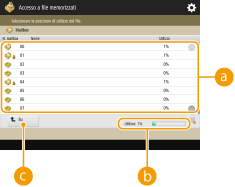
 Elenco Mailbox
Elenco MailboxMostra le icone che indicano gli stati delle caselle, i numeri delle caselle, i nomi delle caselle e la quantità di memoria consumata per ogni casella.
I tipi di icone visualizzate sono i seguenti:
 Mailbox con file salvati
Mailbox con file salvati Mailbox senza nessun file salvato
Mailbox senza nessun file salvato Mailbox con password impostata Specifica delle impostazioni della casella di posta
Mailbox con password impostata Specifica delle impostazioni della casella di posta <Utilizzo>
<Utilizzo>Visualizza la quantità totale di memoria utilizzata in tutte le caselle.
 <Su>
<Su>Premere per passare al livello superiore da quello attuale.
4
Gestire i file.

 Informazioni Mailbox
Informazioni MailboxVisualizza il numero e il nome della casella visualizzata. In base al modello della macchina, è possibile modificare il formato di visualizzazione.
 File salvati nella casella
File salvati nella casellaMostra se i file sono selezionati. Le icone indicano il tipo di file, i nomi, le dimensioni e la data/ora di salvataggio.
Premere <Nome> o <Data/Ora> per ordinare l'elenco di file e cartelle per nome o data/ora in modo crescente ( ) o decrescente (
) o decrescente ( ).
).
 ) o decrescente (
) o decrescente ( ).
).Se si accede con la gestione autenticazione personale, viene mantenuta la condizione di ordinamento utilizzata per ultima. Elenco di elementi personalizzabili
Quando i file vengono selezionati, appaiono delle icone numerate nell'ordine in cui sono selezionati i file. Se si stanno stampando dei file multipli contemporaneamente, essi vengono stampati in quell'ordine.
 I file indicati di seguito conservano le loro impostazioni di stampa. Tuttavia, se si uniscono o eliminano dei file (ad esempio tramite l'inserimento di pagine) tutte le impostazioni di stampa si annullano. File salvati dal driver della stampante Memorizzazione dei dati su computer File salvati con <Memorizzazione in mailbox> nella funzione <Copia> Salvataggio dei documenti per la copia nella macchina |
 Numero totale di file e numero di file selezionati
Numero totale di file e numero di file selezionatiVisualizza il numero totale di file salvati e il numero di file selezionati.
 <Stampa elenco>
<Stampa elenco>Stampa un elenco di documenti salvati nella casella visualizzata. È possibile controllare i nomi, le dimensioni della carta e il numero di pagine dei documenti.
 <Stampa>
<Stampa>Stampa i file. Stampa di file nella casella di posta
 <Invio>
<Invio>Invia i file, oppure salva i file su un file server. Invio di file nella Mailbox
 <Modifica file>
<Modifica file>Premere per rinominare i file o unire file multipli.
 <Visualizzazione immagine>
<Visualizzazione immagine>Visualizza l'immagine di anteprima di un file. È inoltre possibile stampare dopo aver controllato l'immagine di anteprima ed eliminato le pagine non necessarie.
 <Dettagli>
<Dettagli>Visualizza le informazioni dettagliate su un file, come il numero di pagine e le dimensioni della carta.
 <Seleziona tutti (max. 100 file)>/<Azzera selezione>
<Seleziona tutti (max. 100 file)>/<Azzera selezione>Se i file non sono selezionati in  , viene visualizzato <Seleziona tutti (max. 100 file)>. Se sono selezionati uno o più file, viene selezionato <Azzera selezione>. Premere <Seleziona tutti (max. 100 file)> per selezionare fino a 100 file nella casella contemporaneamente o <Azzera selezione> per deselezionarli.
, viene visualizzato <Seleziona tutti (max. 100 file)>. Se sono selezionati uno o più file, viene selezionato <Azzera selezione>. Premere <Seleziona tutti (max. 100 file)> per selezionare fino a 100 file nella casella contemporaneamente o <Azzera selezione> per deselezionarli.
 , viene visualizzato <Seleziona tutti (max. 100 file)>. Se sono selezionati uno o più file, viene selezionato <Azzera selezione>. Premere <Seleziona tutti (max. 100 file)> per selezionare fino a 100 file nella casella contemporaneamente o <Azzera selezione> per deselezionarli.
, viene visualizzato <Seleziona tutti (max. 100 file)>. Se sono selezionati uno o più file, viene selezionato <Azzera selezione>. Premere <Seleziona tutti (max. 100 file)> per selezionare fino a 100 file nella casella contemporaneamente o <Azzera selezione> per deselezionarli. Visualizzazione del pulsante di commutazione
Visualizzazione del pulsante di commutazionePremere <Su> per spostarsi dal livello corrente a quello superiore. Per aggiornare il contenuto della schermata, premere <Aggiornamento>.
 Per modificare un nome file
Per modificare un nome file
1 | Selezionare un file e premere <Modifica file>  <Variazione nome file>. <Variazione nome file>. |
2 | Inserire un nome di file e premere <OK>. |
 Per visualizzare l'immagine di anteprima di un file
Per visualizzare l'immagine di anteprima di un file
1 | Selezionare un file e premere <Visualizzazione immagine>. |
2 | Dopo avere verificato l'anteprima immagine, premere <Indietro>. Per stampare il file, premere <Stampa>. |
 Per controllare le informazioni dettagliate su un file
Per controllare le informazioni dettagliate su un file
1 | Selezionare un file e premere <Dettagli>. |
2 | Dopo aver verificato le informazioni dettagliate, premere <OK>. |
 Per eliminare un file
Per eliminare un file
1 | Selezionare un file e premere <Modifica file>  <Elimina>. <Elimina>. |
2 | Premere <Sì>. |
 Per acquisire e salvare i documenti
Per acquisire e salvare i documenti
1 | Impostare l'originale. Posizionamento degli originali |
2 | Premere <Modifica file>  <Aggiunta file (Scans. e memorizz.)>. <Aggiunta file (Scans. e memorizz.)>. |
3 | Specificare le impostazioni di scansione in base alle esigenze e premere  (Avvio). (Avvio).Per le impostazioni di scansione, consultare Impostazione della schermata e delle attività per la scansione e il successivo salvataggio. |
 Per spostare/duplicare i file in un'altra casella
Per spostare/duplicare i file in un'altra casella
1 | Selezionare un file e premere <Modifica file>  <Spostamento/Duplicazione>. <Spostamento/Duplicazione>. |
2 | Se si apre la schermata per la selezione della destinazione Spostamento/Duplicazione, premere <Mailbox>. |
3 | Selezionare la casella e premere <Spostamento> o <Duplica>. Quando viene duplicato un file, il nome di questo corrisponde a quello del file originale. |
 |
Macchine che supportano la funzione In attesaI file con impostazioni di stampa possono essere spostati/duplicati nell'area di salvataggio di trattenimento del lavoro. Stampa del documento controllato (In attesa) (solo Serie C5800) |
 Per unire più file in un solo file
Per unire più file in un solo file
I file nella stessa casella possono essere uniti in un solo file. Notare che se le impostazioni di risoluzione di ogni file non corrispondono, non è possibile unire i file.
1 | Selezionare i file da unire e premere <Modifica file>  <Unione file multipli>. <Unione file multipli>.I file vengono uniti nell'ordine in cui sono stati selezionati. |
2 | Inserire un nome di file. Premere <Nome file>, inserire il nome e premere <OK>.  Se non si specifica nulla, la data e ora del salvataggio vengono automaticamente assegnate nome file. Ad esempio, se un file è stato salvato alle ore 1:05:12 del 30 ottobre 2015, il nome del file diventa "20151030130512". |
3 | Premere <Avvio unione>. Tutte le impostazioni di stampa di ogni file vengono annullate e le impostazioni registrate in <Variazione impostazioni predefinite> vengono applicate a un file nuovo. <Variazione impostazioni predefinite> |
 Per inserire un file in un altro
Per inserire un file in un altro
Posso essere inseriti i file nella stessa casella. Notare che se le impostazioni di risoluzione di ogni file non corrispondono, non è possibile inserire i file.
1 | Selezionare il file dove si desidera inserire un altro file e premere <Modifica file>  <Inserimento pagine>. <Inserimento pagine>. |
2 | Specificare il file da inserire e la posizione in cui inserirlo, quindi premere <Avanti>.  Immettere il numero di pagina dove si desidera inserire il file utilizzando i tasti numerici. |
3 | Inserire un nome di file. Premere <Nome file dopo inserim.>, inserire il nome e premere <OK>.  Se non si specifica nulla, la data e ora del salvataggio vengono automaticamente assegnate nome file. Ad esempio, se un file è stato salvato alle ore 1:05:12 del 30 ottobre 2015, il nome del file diventa "20151030130512". |
4 | Verificare l'ordine delle pagine e premere <Avvio inserimento>. Tutte le impostazioni di stampa di ogni file vengono annullate e le impostazioni registrate in <Variazione impostazioni predefinite> vengono applicate a un file nuovo. <Variazione impostazioni predefinite> |
 Per eliminare le pagine
Per eliminare le pagine
1 | Selezionare un file e premere <Modifica file>  <Cancellazione pagina>. <Cancellazione pagina>. |
2 | Specificare le pagine da cancellare. 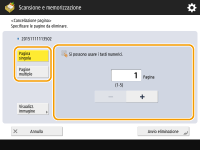 Per eliminare una sola pagina, premere <Pagina singola> e immettere il numero di pagina corrispondente. Per eliminare più pagine contemporaneamente, premere <Pagine multiple>  <Prima pagina> o <Ultima pagina> e immettere i corrispondenti numeri di pagina. <Prima pagina> o <Ultima pagina> e immettere i corrispondenti numeri di pagina. |
3 | Premere <Avvio eliminazione>  <Sì>. <Sì>. |